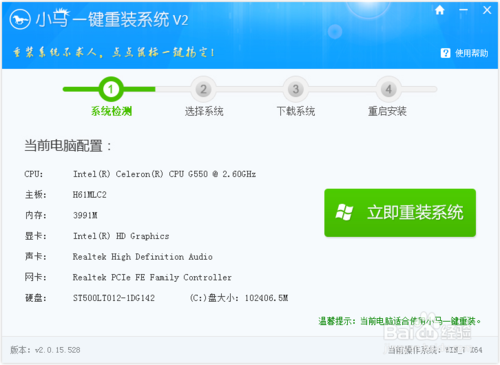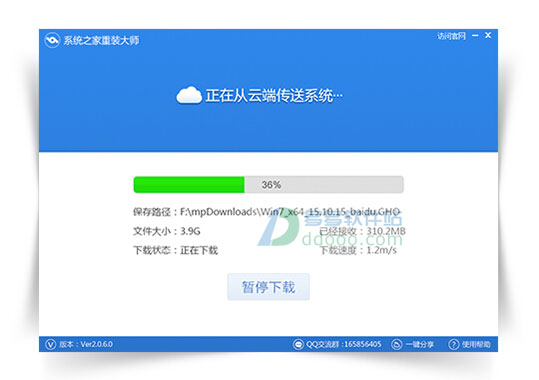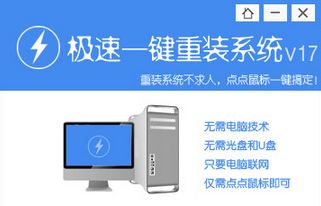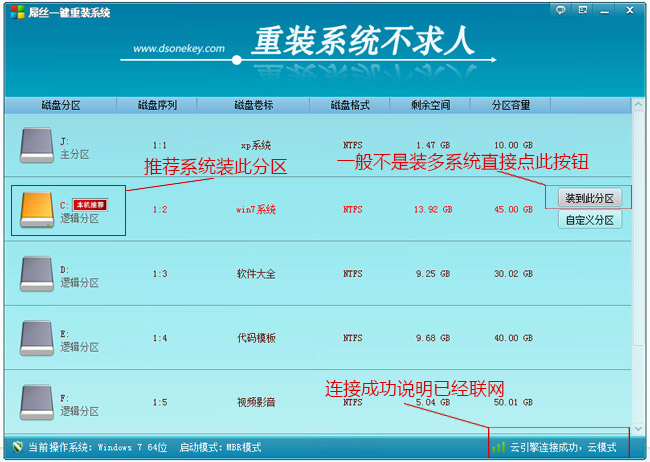Win10组策略“命名空间”占用如何解决?
更新时间:2017-07-04 16:04:45
资深Win10用户应该对于“组策略编辑器”并不陌生,如今的Win10专业版可以用这项“万能控制面板”解决很多棘手的问题,比如可以手动控制Windows10更新下载和安装等。不过有些用户反馈,称最近“组策略”有点不正常,打开后总是弹出“命名空间……已经被定义为存储中另一文件的目标命名空间”的对话框,虽然点击“确定”后可以关闭,而且不影响组策略功能,但每次开启都要应付弹窗实在是有些麻烦。

不过我们可以根据这个对话框给出的内容顺藤摸瓜,找出问题的根源,然后加以解决。具体方法如下:
1、进入C:\Windows\PolicyDefinitions,找到Microsoft-Windows-Geolocation-WLPAdm.admx文件并删除

2、如果由于权限问题无法删除(如上图),可利用软媒魔方(点击下载)的设置大师为鼠标右键菜单加入“管理员取得所有权”功能,如下图——

3、再次进入第1步位置,找到需要删除的文件,在该文件上点击右键,选择“管理员取得所有权”,如下图——

4、执行“夺权”后,再次删除该文件(把握起见可将其放入回收站)
此时重新进入“组策略编辑器”,可发现弹窗问题不复存在。如果你发现由于上述操作引起了其他问题,可将回收站的文件恢复,目前尚未发现该操作有明显副作用。
系统重装相关下载
Win10技巧相关推荐
重装系统软件排行榜
- 【电脑重装系统】系统之家一键重装系统软件V5.3.5维护版
- 深度一键重装系统软件V8.8.5简体中文版
- 系统重装软件系统之家一键重装V1.3.0维护版
- 【电脑重装系统】黑云一键重装系统软件V4.2免费版
- 系统基地一键重装系统工具极速版V4.2
- 【重装系统】无忧一键重装系统工具V5.8最新版
- 黑云一键重装系统软件下载免费版5.9.6
- 【电脑重装系统】系统之家一键重装系统V6.0精简版
- 【一键重装系统】系统基地一键重装系统工具V4.0.8极速版
- 【电脑重装系统】小马一键重装系统V7.5.3
- 小白一键重装系统v10.0.00
- 【重装系统】魔法猪一键重装系统工具V4.5.0免费版
- 雨林木风一键重装系统工具V7.6.8贡献版
- 【重装系统软件下载】屌丝一键重装系统V9.9.0尊享版
- 【电脑系统重装】小马一键重装系统V4.0.8装机版
重装系统热门教程
- 系统重装步骤
- 一键重装系统win7 64位系统 360一键重装系统详细图文解说教程
- 一键重装系统win8详细图文教程说明 最简单的一键重装系统软件
- 小马一键重装系统详细图文教程 小马一键重装系统安全无毒软件
- 一键重装系统纯净版 win7/64位详细图文教程说明
- 如何重装系统 重装xp系统详细图文教程
- 怎么重装系统 重装windows7系统图文详细说明
- 一键重装系统win7 如何快速重装windows7系统详细图文教程
- 一键重装系统win7 教你如何快速重装Win7系统
- 如何重装win7系统 重装win7系统不再是烦恼
- 重装系统win7旗舰版详细教程 重装系统就是这么简单
- 重装系统详细图文教程 重装Win7系统不在是烦恼
- 重装系统很简单 看重装win7系统教程(图解)
- 重装系统教程(图解) win7重装教详细图文
- 重装系统Win7教程说明和详细步骤(图文)